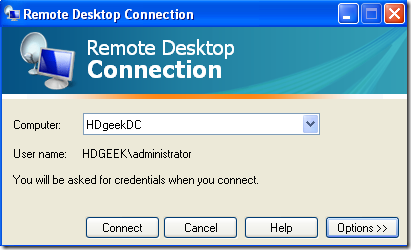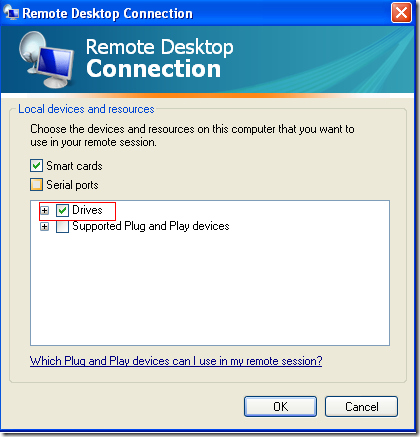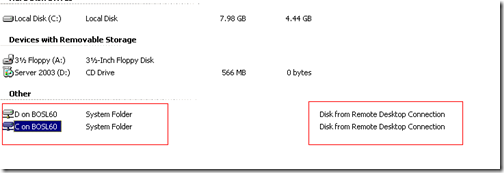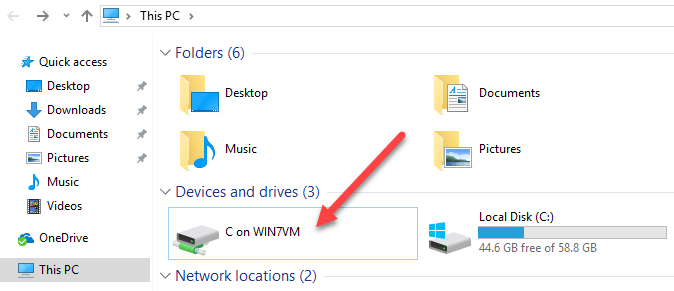Si vous utilisez souvent le bureau distant pour travailler sur votre réseau, vous avez probablement remarqué que lorsque vous travaillez à distance, les fichiers locaux et les répertoires de votre ordinateur ne sont pas accessibles sur la session Terminal Server. Vous finissez par envoyer par courrier électronique les fichiers sur lesquels vous travaillez sur le serveur distant vers votre ordinateur local. C'est une tâche laborieuse, n'est-ce pas? Heureusement, le bureau distant a une solution facile pour cela.
Lorsque vous ouvrez Remote Desktop en allant sur Démarrer & gt; Tous les programmes & gt; Accessoires & gt; Bureau à distance:
Cliquez sur Options, puis sur Ressources locales, puis cliquez sur l'onglet Plus, puis cochez la case Lecteurs.
Cliquez sur OK, puis sur Connexion. Une fois sur votre session Terminal Server, cliquez sur l'icône Poste de travailet les lecteurs de disque locaux de votre ordinateur doivent apparaître sur votre session Terminal Server. Il doit avoir l'étiquette Disque à partir de Connexion Bureau à distance.
Dans les versions plus récentes de Remote Desktop, il suffit de dire la lettre de lecteur suivie de ">on ComputerName"comme indiqué ci-dessous.
Si vous n'avez pas accès à l'icône Poste de travail, cliquez sur Démarrer, cliquez sur Exécuteret tapez \\ tsclient \ C. C'est si le répertoire que vous souhaitez accéder à votre ordinateur est le lecteur C, sinon remplacez C par votre lettre spécifique au système.